Outlook的最新Office Insider版本增加了全新的視覺體驗。
Microsoft 已在 Current Channel 中為 Windows Office Insiders 發布了新的 Office 版本。新的Office 版本 2207(內部版本 15427.20090)為 Outlook、Excel 和 Visio 新增了許多新功能。
微軟現在正在推出一種全新的視覺體驗,讓解析資訊變得更加容易。新的 Outlook 還包括更好的相關性,以幫助您確定正確的結果;以及幫助您快速找到日曆中一系列事件中的下一個事件的變更。
此外,Microsoft 還對連接到 Power BI 資料集的 Excel 資料透視表進行了改進,包括透過將任何欄位拖曳到「值」區域(包括隱式度量)來動態建立聚合的能力。最新的 Office 版本還引入了減少條件格式規則的碎片化。
如果您使用 Visio 建立圖表,您可以在 Visio 中透過「與我分享」清單找到關鍵文件。與您共享的任何文件都將自動顯示在您的清單中。您可以閱讀下面的完整官方變更日誌,以了解有關這些變更的更多資訊。
變更日誌
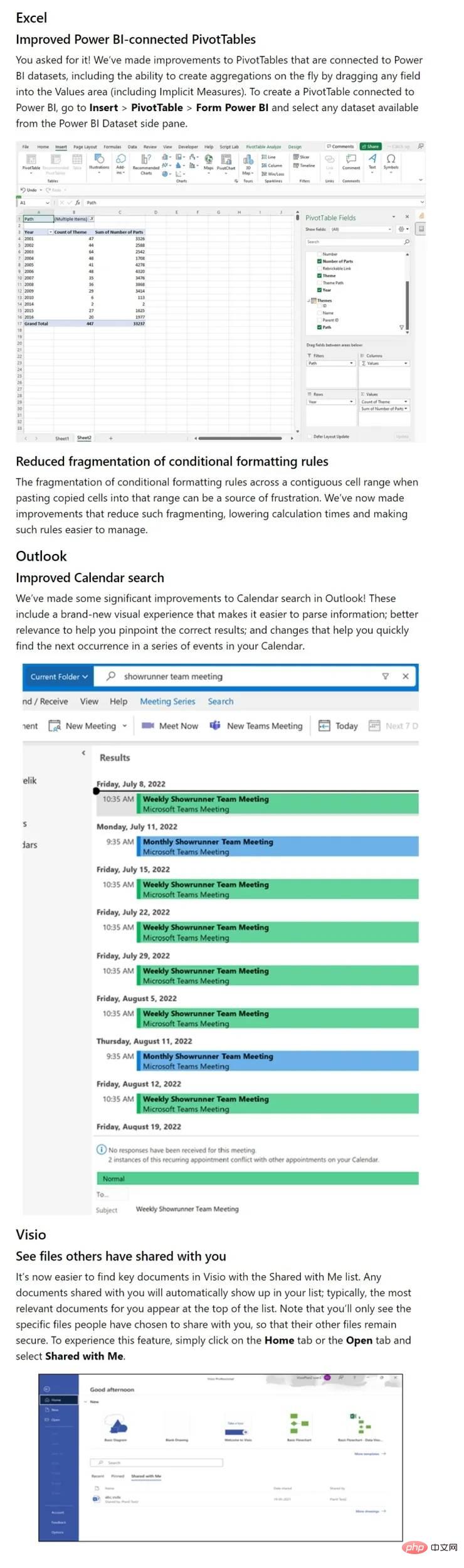
在相關新聞中,Mac 上的PowerPoint 用戶正在獲得一項新的Cameo 功能,該功能允許用戶在其簡報的任何位置插入即時攝影機供稿。要在幻燈片放映中使用它,您可以選擇插入 > 客串。若要使用此功能,請前往 首頁 標籤並選擇 條件格式 > 管理規則。現在,您可以簡單地拖曳對話方塊的邊緣並根據需要調整其大小。
Microsoft 每月為 Windows 上的 Current Channel 訂閱者發布新的 Office 更新,新增功能和變更。微軟也預計在下個月為 Current Channel Insiders 發布新的 Office Insider Build。如果我們在更新中發現任何有趣的內容,我們會及時通知您。
要將 Microsoft Office Insider Preview Build 更新到最新版本,請開啟任何 Office 程式並前往檔案> 帳戶> 更新選項> 立即更新。
以上是Outlook的最新Office Insider版本增加了全新的視覺體驗。的詳細內容。更多資訊請關注PHP中文網其他相關文章!

熱AI工具

Undresser.AI Undress
人工智慧驅動的應用程序,用於創建逼真的裸體照片

AI Clothes Remover
用於從照片中去除衣服的線上人工智慧工具。

Undress AI Tool
免費脫衣圖片

Clothoff.io
AI脫衣器

Video Face Swap
使用我們完全免費的人工智慧換臉工具,輕鬆在任何影片中換臉!

熱門文章

熱工具

記事本++7.3.1
好用且免費的程式碼編輯器

SublimeText3漢化版
中文版,非常好用

禪工作室 13.0.1
強大的PHP整合開發環境

Dreamweaver CS6
視覺化網頁開發工具

SublimeText3 Mac版
神級程式碼編輯軟體(SublimeText3)
 蘋果手機outlook怎麼更改字體
Mar 08, 2024 pm 04:46 PM
蘋果手機outlook怎麼更改字體
Mar 08, 2024 pm 04:46 PM
蘋果手機outlook怎麼更改字體呢,先打開outlook軟體,在介面點選左上角的檔案。可以依照自己的喜好進行設定字體,設定完成之後,點選確定按鈕即可。讓我們一起來看看吧!蘋果手機outlook怎麼更改字體1、開啟outlook軟體,在介面點選左上角的「檔案」選項。 2、在出現的清單中,找到「選項」並點擊進入。 3、在選項清單的左側,點選「郵件」。 4、接著,選擇「信紙和字型」。 5.如果想要設定新郵件、回覆郵件或撰寫中的字體,點選對應選項進入設定。 6.依個人喜好對字體進行設置,設定完成後,點選確
 Outlook郵件遺失從控制台在Windows 11
Feb 29, 2024 pm 03:16 PM
Outlook郵件遺失從控制台在Windows 11
Feb 29, 2024 pm 03:16 PM
Windows11的控制台中是否缺少Outlook郵件圖示?這一意外情況在一些依賴OutlookMail滿足通訊需求的個人中引起了困惑和擔憂。為什麼我的Outlook電子郵件沒有顯示在控制台中?控制台中沒有Outlook郵件圖示可能有幾個可能的原因:Outlook未正確安裝。從MicrosoftStore安裝Office應用程式不會將郵件小程式新增至控制台。 mlcfg32.cpl檔案在控制面板中的位置遺失。登錄中的mlcfg32.cpl檔案路徑不正確。作業系統目前未配置為運行此應用程式
 如何修復 Outlook 中的錯誤 0x80040115?
Apr 14, 2023 pm 04:58 PM
如何修復 Outlook 中的錯誤 0x80040115?
Apr 14, 2023 pm 04:58 PM
在使用 Outlook 時,使用者有時會遇到各種中斷電子郵件通訊的錯誤。一個經常遇到的錯誤是 Outlook 錯誤 0x80040115。當使用者傳送電子郵件但 Outlook 由於 Outlook 應用程式或 OST 檔案問題而無法將變更同步到郵件伺服器或傳送電子郵件時,會出現 Outlook 錯誤 0x80040115。完整的錯誤訊息如下:任務「youremailaccount
 如何修復 Outlook 中缺少的 Microsoft Teams 插件
May 11, 2023 am 11:01 AM
如何修復 Outlook 中缺少的 Microsoft Teams 插件
May 11, 2023 am 11:01 AM
團隊在Outlook中有一個非常有用的加載項,當您在使用Outlook2013或更高版本的應用程式時安裝先前的應用程式時,它會自動安裝。安裝這兩個應用程式後,只需開啟Outlook,您就可以找到預先安裝的加載項。但是,一些用戶回報了在Outlook中找不到Team插件的異常情況。修正1–重新註冊DLL檔案有時需要重新註冊特定的Teams加載項dll檔案。步驟1-找到MICROSOFT.TEAMS.ADDINLOADER.DLL檔案1.首先,您必須確保
 如何在Outlook中按寄件者、主題、日期、類別、大小對電子郵件進行排序
Feb 19, 2024 am 10:48 AM
如何在Outlook中按寄件者、主題、日期、類別、大小對電子郵件進行排序
Feb 19, 2024 am 10:48 AM
Outlook提供了許多設定和功能,可協助您更有效地管理工作。其中之一是排序選項,可讓您根據需要對電子郵件進行分類。在這個教學中,我們將學習如何利用Outlook的排序功能,根據寄件者、主題、日期、類別或大小等條件對電子郵件進行整理。這將讓您更輕鬆地處理和查找重要訊息,提高工作效率。 MicrosoftOutlook是一個功能強大的應用程序,可以輕鬆地集中管理您的電子郵件和日曆安排。您可以輕鬆地發送、接收和組織電子郵件,而內建的日曆功能也讓您能夠輕鬆追蹤您即將面臨的活動和約會。如何在Outloo
 您同步的資料夾中的一個或多個項目不符合Outlook錯誤
Mar 18, 2024 am 09:46 AM
您同步的資料夾中的一個或多個項目不符合Outlook錯誤
Mar 18, 2024 am 09:46 AM
當您在您的同步資料夾中發現一個或多個項目與Outlook中的錯誤訊息不符時,這可能是因為您更新或取消了會議項目。在這種情況下,您會看到一條錯誤訊息,提示您的本機資料版本與遠端副本有衝突。這種情況通常發生在Outlook桌面應用程式中。您同步的資料夾中的一個或多個項目不符。若要解決衝突,請開啟這些項目,然後重試此操作。修復同步的資料夾中的一個或多個項目不符合Outlook錯誤在Outlook桌面版中,當本機行事曆項目與伺服器副本發生衝突時,可能會遇到問題。不過,幸運的是,有一些簡單的方法可以幫助您
 Outlook 不會傳送或接收任何電子郵件問題修復
Apr 15, 2023 pm 10:40 PM
Outlook 不會傳送或接收任何電子郵件問題修復
Apr 15, 2023 pm 10:40 PM
Outlook是最常用的Office365應用程式之一。但就像任何其他應用程式一樣,有時它也會崩潰,並完全停止接收或發送電子郵件!在本文中,我們列出了一些非常簡單但快速的修復程序,供您自行修復Outlook。只需按照我們的逐步說明進行操作,您的收件匣就會立即收到電子郵件。解決方法-1.關閉並重新啟動Outlook。您也可以考慮重新啟動設備。 2.首先你應該做的是檢查你的系統是否連接到互聯網並且網路是否正常運作。可能存在影響Outlook伺服器的一些網路連線問題。修復1–確保Ou
 如何列印Outlook中的所有附件
Feb 20, 2024 am 10:30 AM
如何列印Outlook中的所有附件
Feb 20, 2024 am 10:30 AM
Outlook是功能最豐富的電子郵件用戶端之一,已成為專業交流不可或缺的工具。其中一個挑戰是在Outlook中同時列印所有附件。通常需要逐個下載附件才能列印,但如果想一次列印所有內容,這就是大多數人遇到的問題。如何列印Outlook中的所有附件儘管大部分資訊是在Outlook應用程式中線上維護的,但有時需要將資訊列印出來備份。必須親自簽署文件,以滿足合約、政府表格或家庭作業等法律要求。有幾種方法可以讓您一次點擊列印Outlook中的所有附件,而不是逐一列印。讓我們詳細地看看每一個。 Outloo





